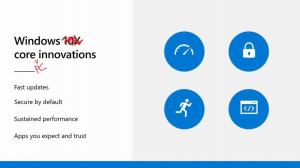Forçar a desmontagem de um compartilhamento CIFS no Linux
Em um ambiente misto de Windows e Linux, você pode frequentemente usar compartilhamentos Samba / Windows. Tradicionalmente, o uso de GVFS e CIFS para acessar compartilhamentos do Windows em PCs Linux é comum. Pessoalmente, prefiro o CIFS porque funciona de forma mais previsível, confiável e rápida.
O protocolo SMB (Server Message Block) é o protocolo de compartilhamento de arquivos de rede do Microsoft Windows. O conjunto de pacotes de mensagens que definem uma versão específica do protocolo é chamado de dialeto. O Common Internet File System (CIFS) é um dialeto do SMB. SMB e CIFS também estão disponíveis no VMS. SMB e CIFS também estão disponíveis em outros sistemas operacionais como Linux e Android por meio de implementações alternativas que não são oficialmente suportadas pela Microsoft.
Com cifs-utils no Linux, você pode facilmente montar um compartilhamento em qualquer pasta que desejar usando o monte comando. Além disso, você pode configurar um ponto de montagem para CIFS com o fstab
O problema surge quando o computador remoto fica inacessível. por exemplo. quando o computador remoto está sendo desligado ou quando sua conexão de rede é interrompida, o compartilhamento montado proporciona uma experiência terrível.
Cada vez que você tenta navegar até o diretório pai do ponto de montagem com um aplicativo gerenciador de arquivos, ele congela. Quando você tenta usar o preenchimento automático com bash, ele causa um atraso se o ponto de montagem corresponder ao padrão de nome.
Para resolver esse problema, tentei a opção de desmontagem preguiçosa. É o umount -l comando que deve ser familiar para muitos usuários do Linux. No entanto, isso não me ajudou.
Depois de alguns experimentos, descobri a seguinte solução.
Para forçar a desmontagem de um compartilhamento CIFS no Linux, faça o seguinte.
- Abra seu aplicativo de terminal favorito.
- Digite o seguinte comando:
sudo umount -a -t cifs -le, em seguida, forneça sua senha. - Se o comando sudo não estiver disponível em seu ambiente, mude para root com o
sucomando e, em seguida, emita o comandoumount -a -t cifs -l
Isso resolveu meu problema. Se você estiver usando outra solução de trabalho, não hesite em compartilhá-la nos comentários.